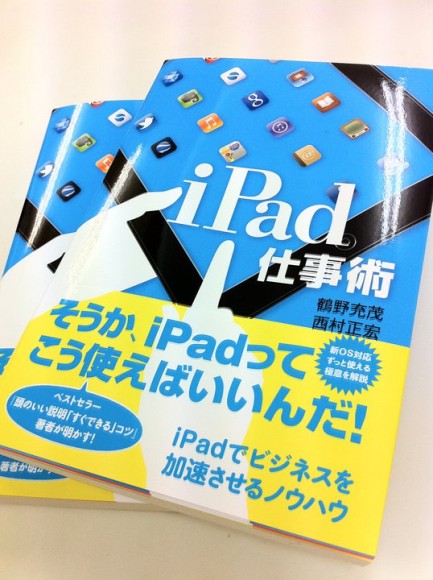iPad2が発売されて、初めてiPadを購入された方、iPadから買い換えされた方も多いと思います。
私たちの会社は、iPadが昨年発売されたときに、アメリカから25台輸入して、スタッフ全員に配布して仕事やeラーニングに活用できないか試行錯誤しました。そのノウハウをまとめた書籍が、『『iPad仕事術』なのですが、iPad2が発売されても、変わらず利用できるように、工夫をして執筆をしてあります。iPad関連の仕事術の書籍はたくさん発売されていますが、是非、私たちのノウハウをまとめた、この書籍もご購入、ご検討いただけると幸いです。
Amazonの紹介文より
iPadを持って外に出よう!
ベストセラー『頭のいい説明「すぐできる」コツ』著者が送るクラウド時代の仕事術。
iPadを使ってすきま間時間を有効活用し、仕事を加速するためのノウハウを満載。一部のマニアのみならず幅広いユーザーを獲得しつつあるiPad。
ノートPC市場を脅かすほど急成長する一方で、
購入した人々の間では、「iPadを買ったけど、ひとつ使いみちがわからない」
「いろいろ使ってみているけど便利さを感じない」という声もしばしば聞かれる。
しかし、それは実にもったいないこと。いいアプリとの出合いや、ほんのちょっと設定をいじるだけでも
iPadは見違えるように魅力的なツールに早変わりする。「すき間時間に仕事が進む」
「プレゼンに差が出る」
「おもしろいようにアイデアが湧き出る」など、iPadに秘められた可能性は無限に広がる。
パソコンでもスマートフォンでもないこのデバイスを
自分のワークスタイルに無理なく取り入れる方法にはどうすればいいのか?
そのために役立つツール、サービスは何を知っておけばいいのか?ビジネスコミュニケーションの達人として知られる鶴野氏と、
ITビジネスの専門家としてデジタルガジェットに造詣の深い西村氏の二人が
試行錯誤の中から選び抜いた「本当に使える知恵」を一冊に凝縮。
初心者からマニアまで、iPadを活用して最大限に効率を上げるためのノウハウを伝授する。iOS4にも完全対応。
バージョンアップしても古びない「バイブル」と呼べる一冊。